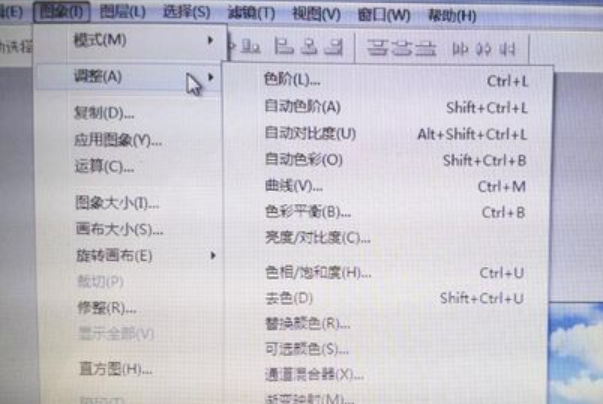MAC里的PS如何安装icc曲线
的有关信息介绍如下:
首先需要准备需要用的工具,软件等物品。软件有Photo shop ProfileMaker。工具需要分光光度测试仪(eye-one)。准备好这些软件和工具后我们就可以开始了。 分以下几个步骤:1.用Photo Shop打开ProfileMaker中自带的色靶。这个色靶在ProfileMaker的安装文件Testcharts/Printer/EyeOne里面。我们选择TC9.18RGBi1.tif。然后在Photo Shop中选择打印。把“让打印机确定颜色”改为“无色彩管理”,选择打印。 2.打印机打出来后,我们之前安装的ProfileMaker。选择Measure Toll.点击USB连接eye-one。显示成功之后,我们选择测量选项,然后用eye-one逐行测量我们打出的色靶3.测量完成后,电脑界面会显示我们测量的数据,点击start,会生成一个Excel表格,打开ProfileMaker,选择Printer,上面选择我们打的色靶名称相同的.xls格式文件,下面的选择我们刚刚生成的.xls格式文件。点击start。生成曲线,并且为曲线命名。4.把生成的曲线复制到C盘Windows\system32\spool\drives\color文件夹中。打开PhotoShop,打开我们要打印的测试图。在颜色处理选项中选择让Photo Shop确定颜色,打印机配置文件选项中选择我们刚刚做好的曲线。点击打印。看打印效果是否能够达到要求就可以了。如果选择的色靶不是最合适的,就会出现做好的曲线挂在打印机上,很容出现打出“底灰(白色纸底打出灰色)”的现象,这说明这条曲线是失败的。出现这种现象大概有一下几个原因,首先是用EyeOne测量的时候要注意不要测量到色靶开头的数字编号。其次是色靶选择的不合理。换个色靶继续尝试,但是通常情况下选择TC9.18RGBi1.tif就完全可以满足一般情况下的使用了。